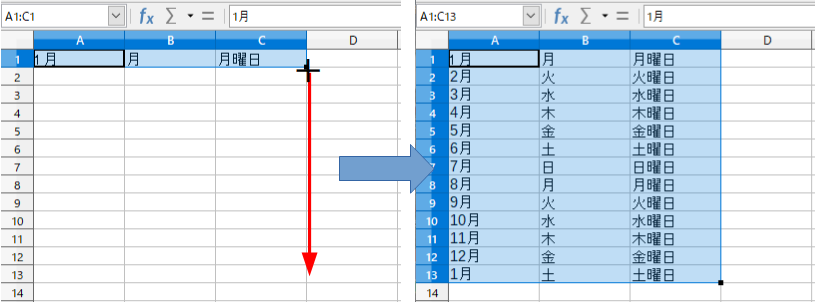数字を半角で入力
①IMEボタンは半角英数入力モードにしておきます。

②入力するセルをクリックして選択します。
③入力した文字の後ろでカーソルが点滅している状態で、[Enter]キーを押します
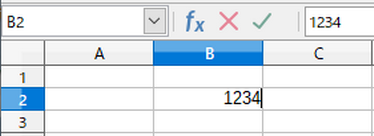
④入力が確定し、その下のセルがアクティブセルになります。
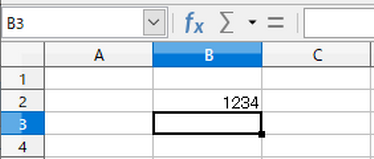
文字の入力
①IMEボタンを右クリックし、ひらがなモードに切り替えます。

②入力するセルをクリックして選択します。
③ひらがなで文字を入力したら変換します(同じセルにさらに文字を入力するときは、そのまま次の文字を入力します)。
④変換が終わり文字の後ろでカーソルが点滅する状態で、[Enter]キーを押します。
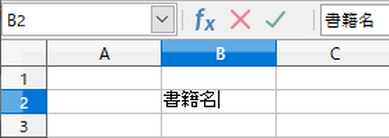
⑤入力が確定し、その下のセルがアクティブセルになります。
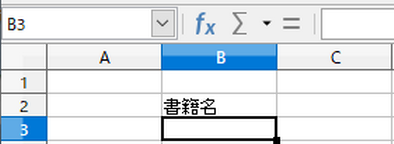
セル内の改行
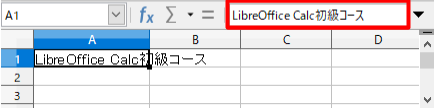
セル内で改行するには、[Shift]キー+[Enter]キーを押します。
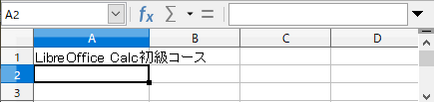
① セル[A1]に文字列を入力して[Enter]キーを押すとカーソルが下に移動し、入力が完了しますが、B列まで文字列が伸びているのがわかります。これをセル内で改行して、セル[A1]内に収めることにします。
② 改めてセル[A1]をクリックすると、入力した文字列が数式入力ボックスに表示されます。
③ 数式入力ボックスで改行位置(「c」と「初」の間)にカーソルを入れて[Shift]キー+[Enter]キーを押します。
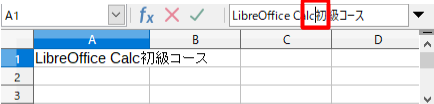
④セル内で改行されます。
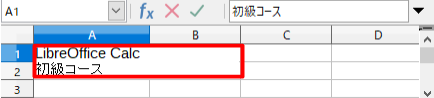
⑥もう一度[Enter]キーを押すと、カーソルが下に移動し、入力が完了します。この時、1行目の高さが入力した文字の2行分だけ変更されていることが確認できます。
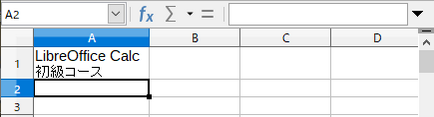
連続データの入力
連続データを入力する場合はオートフィル機能を使うと便利です。
数字の連続入力
①コピー元のセルを選択し、マウスポインタをセルの右下隅の「■」に合わせます。
②マウスポインタが「+」に変わったら、コピーする最後のセルまでドラッグします。
③数字の場合、通常は1加算しながら展開されます。
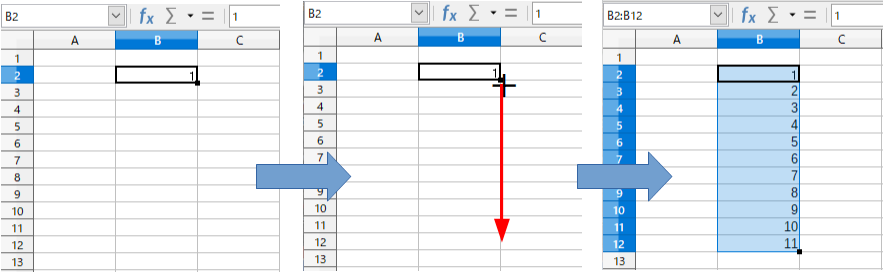
(注)オートフィルは、行(縦方向)だけでなく列(横方向)についても同様にコピーできます。
単語の連続入力
Calcでは、いろいろな単語をオートフィル機能によって連続入力することができます。
①下図左のようにA列、B列、C列の1行目に「1月」、「月」、「月曜日」と入力します。
②セル[A1:C1]を指定し、右下隅をセル[C13]までドラッグします。
③下図右のようにA列は「1月」から「12月」まで、B列は「月」から「日」まで、C列は「月曜日」から「日曜日」まで繰り返して展開されます。